Ett ljudkort är en oumbärlig enhet som måste finnas på din dator om du vill lyssna på låtar och titta på dina favoritfilmer med ljud. Om du inte är nöjd med ditt inbyggda ljudkort kan du köpa ett nytt. Men för att det ska fungera måste du installera en drivrutin.
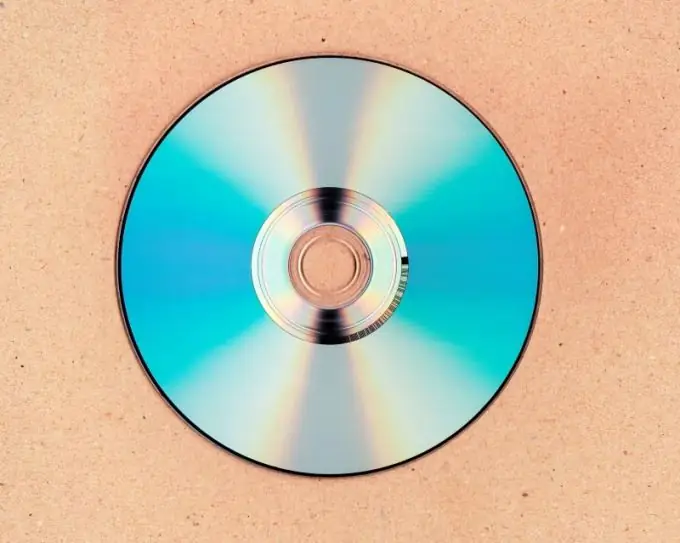
Instruktioner
Steg 1
Det finns vissa typer av ljudkort som automatiskt upptäcks av systemet. Men även i en situation där Windows använde standarddrivrutinen finns det en chans att kortet inte fungerar korrekt. För att utesluta ett sådant ögonblick måste du titta på innehållet i den märkesbox där enheten såldes. Det bör finnas en CD med den medföljande programvaran. Sätt i den i diskettenheten och installera sedan programvaran. Om skivan körs automatiskt, titta på huvudmenyn, det kan finnas en Driver-flik, klicka på den för att installera drivrutinen. Du kan också visa innehållet på disken utan automatisk körning. Hitta en katalog med namnet Driver bland mapparna och kör programmet som finns i den.
Steg 2
Om du har svårt att installera drivrutinen från skivan använder du Windows Enhetshanteraren. På skrivbordet, hitta ikonen "Dator" och tryck på Alt + Enter-kombinationen, eller högerklicka och välj "Egenskaper" i snabbmenyn. I fönstret som öppnas ser du information om operativsystemet, allmänna dataparametrar. Klicka på "Enhetshanteraren" längst upp till vänster på skärmen. Välj ditt ljudkort från listan över enheter. Om enheten inte upptäcks kommer det att finnas ett utropstecken bredvid den. Klicka på den med höger musknapp, välj fliken "Uppdatera drivrutin". Ange sedan att du vill hitta drivrutinen på din dator. Ange sökvägen till enheten, då kommer systemet att söka från disken.
Steg 3
Om det fanns en disk med en drivrutin i satsen, förlorades den eller skadades, du måste titta på den exakta markeringen av kortet och dess namn. Ladda ner drivrutinen från tillverkarens webbplats.
Steg 4
Om du köpte ett externt USB-ljudkort, läs bruksanvisningen. Det är möjligt att installationen av alla nödvändiga drivrutiner görs automatiskt när kortet ansluts till USB-ingången.






